Fylla på kuvert i det bakre facket
Du kan fylla på DL-kuvert och Com 10-kuvert i det bakre facket.
Med rätt skrivardrivrutininställningar roteras och skrivs adressen ut automatiskt i enlighet med kuvertets riktning.
 Viktigt!
Viktigt!
-
Utskrift av kuvert via manöverpanelen eller från en PictBridge-kompatibel enhet (Wi-Fi) stöds ej.
-
Använd inte följande kuvert. De kan fastna i skrivaren eller göra att skrivaren fungerar dåligt.
-
Kuvert som har präglad eller behandlad yta
-
Kuvert med dubbla flikar
-
Kuvert med gummerade flikar som redan har fuktats och är vidhäftande
-
-
Förbered kuverten.
-
Släta ut kuverten genom att trycka på alla hörn och kanter.
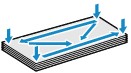
-
Om kuverten är böjda tar du tag i två hörn och vrider försiktigt i motsatt riktning.
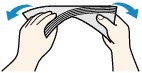
-
Om hörnet på kuvertfliken är böjt plattar du till det.
-
Använd en penna för att trycka ner framkanten i inmatningsriktningen och göra kuvertet platt.
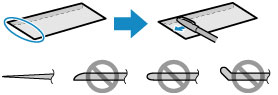
Bilderna ovan visar kuvertets främre kant sett från sidan.
 Viktigt!
Viktigt!-
Kuvert kan fastna i skrivaren om de inte är platta eller om kanterna inte riktats in på rätt sätt. Kontrollera att inga rullningar eller upphöjningar är mer än 3 mm (0,12 tum) höga.
-
-
Öppna det bakre fackets lock (A). Dra rakt upp och vik tillbaka pappersstödet (B).
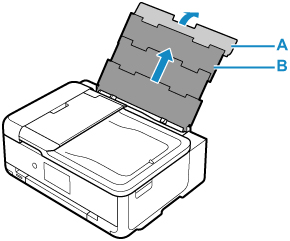
-
Öppna luckan för matningsfacket (C).
-
Skjut den högra pappersledaren (D) för att öppna båda pappersledarna.
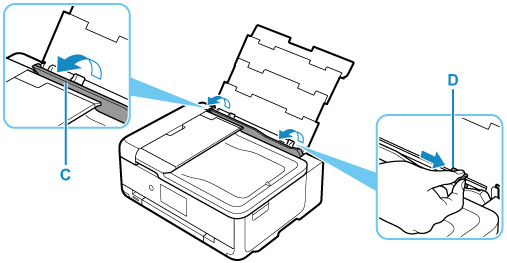
-
Fyll på kuvert i stående orientering MED UTSKRIFTSSIDAN VÄND UPPÅT.
Upp till 10 kuvert kan fyllas på samtidigt.
Vik kuvertets flik och lägg i kuvertet i stående orientering med adressidan uppåt.
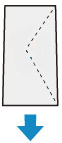
-
Justera höger pappersledare (D) mot kuvertets båda sidor.
Skjut inte ihop pappersledarna för kraftigt. Då kanske kuverten inte matas korrekt.
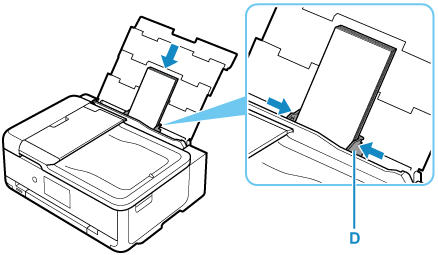
 Obs!
Obs!-
Fyll inte på kuvert över påfyllningsmarkeringen (E).
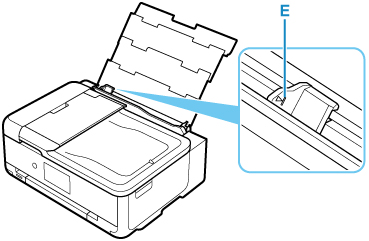
-
-
Stäng luckan för matningsfacket (C) försiktigt.
 Viktigt!
Viktigt!-
Om luckan för matningsfacket är öppen kan inget papper matas fram. Var noga med att stänga luckan för matningsfacket.
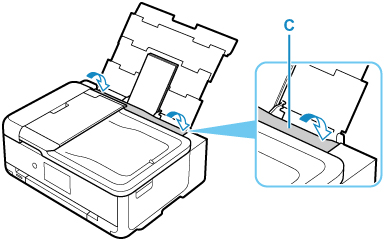
När du har stängt luckan för matningsfacket visas registreringsskärmen för pappersinformation för det bakre facket på pekskärmen.
-
-
Om sidstorlek och medietyp som visas på pekskärmen matchar storlek och typ för de kuvert som fyllts på i det bakre facket väljer du Ja (Yes).
Om inte, väljer du Byt (Change) för att ändra inställningarna utifrån storlek och typ för de påfyllda kuverten.
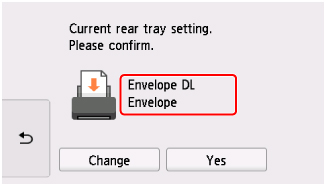
-
Öppna manöverpanelen (F) och dra sedan ut utmatningsfacket (G) och pappersutmatningsstödet (H).
Se till att öppna manöverpanelen innan du skriver ut. Om manöverpanelen är stängd kommer skrivaren inte att börja skriva ut.
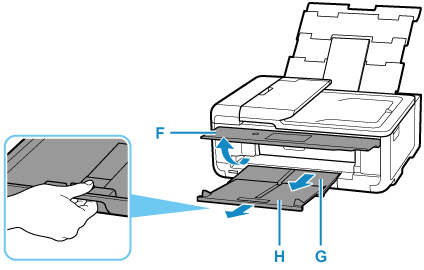
 Obs!
Obs!
-
För att undvika felaktiga utskrifter har skrivaren en funktion som känner av om inställningarna för det påfyllda papperet i det bakre facket stämmer överens med pappersinställningarna. Ange utskriftsinställningar i enlighet med pappersinställningarna innan du skriver ut. När den här funktionen är aktiverad visas ett felmeddelande om inställningarna inte stämmer överens för att förhindra felaktiga utskrifter. Kontrollera och korrigera pappersinställningarna när det här felmeddelandet visas på skärmen.

